
Mac’teki Keynote’ta görüntü galerisi ekleme
Görüntü galerisi ile, bir fotoğraf koleksiyonunu slaytta tek bir yerde görüntüleyebilirsiniz; böylece tek seferde yalnızca bir tane gösterilir. Sununuzu oynatırken, sonraki slayta geçmeden önce görüntüler arasında dolaşabilirsiniz. Bir görüntüden diğerine geçiş sırasında görsel efekt oynatılır.
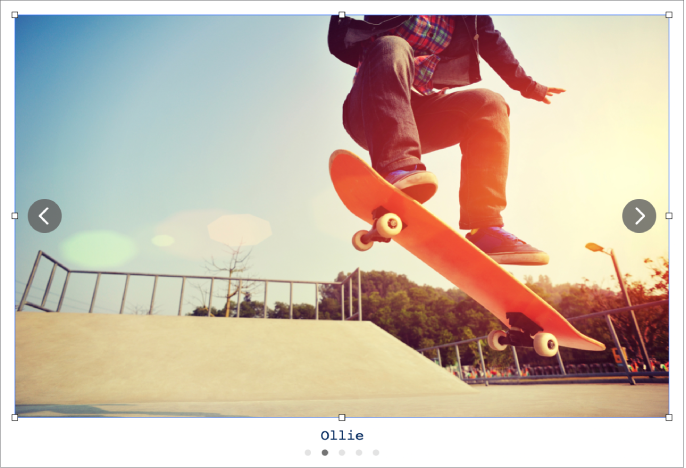
Araç çubuğundaki
 simgesini tıklayın, sonra Görüntü Galerisi’ni seçin.
simgesini tıklayın, sonra Görüntü Galerisi’ni seçin.Görüntü galerisini sürükleyerek slayttaki yerini değiştirin; seçim tutamaklarından birini sürükleyerek de büyüklüğünü değiştirin.
Görüntü eklemek için onları bilgisayarınızdan görüntü galerisine sürükleyin.
Görüntü galerisini özelleştirmek için hala seçili olduğundan emin olun ve sonra aşağıdakilerden birini yapın:
Görüntünün konumunu veya büyütme düzeyini ayarlama: Slaytta görüntüyü çift tıklayın, sonra onu çerçevede taşımak için sürükleyin. Büyütmek veya küçültmek için sürgüyü sürükleyin.
Görüntüleri yeniden sıralama: Biçim
 kenar çubuğunda Galeri sekmesini tıklayın, sonra görüntü küçük resimlerini yeniden sıralamak için sürükleyin.
kenar çubuğunda Galeri sekmesini tıklayın, sonra görüntü küçük resimlerini yeniden sıralamak için sürükleyin.Görüntüler arasındaki geçişi değiştirme: Sununuzdaki görüntüler arasında oynatılan görsel efekti değiştirmek için Canlandır
 kenar çubuğunda Eylem sekmesini tıklayın, sonra Değiştir’i tıklayın.
kenar çubuğunda Eylem sekmesini tıklayın, sonra Değiştir’i tıklayın.Yardımcı teknolojiler (örneğin VoiceOver) tarafından kullanılabilen bir görüntü açıklaması ekleyin: Biçim
 kenar çubuğundaki Galeri sekmesini tıklayın, sonra bir görüntü küçük resmini tıklayın. Görüntü Açıklaması metin kutusuna metninizi girin. Görüntü açıklaması, sununuzun herhangi bir yerinde görünmez.
kenar çubuğundaki Galeri sekmesini tıklayın, sonra bir görüntü küçük resmini tıklayın. Görüntü Açıklaması metin kutusuna metninizi girin. Görüntü açıklaması, sununuzun herhangi bir yerinde görünmez.Bir görüntü galerisine başlık eklemenin yanı sıra ayrı ayrı görüntülere veya tüm görüntülere resim yazıları da ekleyebilirsiniz. Mac’teki Keynote’ta nesnelere resim yazısı veya başlık ekleme bölümüne bakın.
Görüntü galerisinde dolaşmak için
 simgesini veya
simgesini veya  simgesini tıklayın.
simgesini tıklayın.
Galerideki bir görüntüyü silmek için Biçim ![]() kenar çubuğunda Galeri sekmesini tıklayın, görüntü küçük resmini tıklayın, sonra Sil’e basın.
kenar çubuğunda Galeri sekmesini tıklayın, görüntü küçük resmini tıklayın, sonra Sil’e basın.